100均グッズで簡単DIY!自作ステッカーの作り方
100均のラベルシートでステッカーの見本を作ってみたら結構いける…… pic.twitter.com/PP6wwfYkhb
— piro-k (@___vrn17) July 4, 2017
好きなイラストやロゴ、デザインでオリジナルのステッカーを自作したら目立つ場所に貼ってアピールしたくなりますよね。でもステッカーで簡単に自作できるものなのか、気になりますよね。ステッカーはパソコンのソフトやスマホのアプリを活用すれば以外と簡単に自作することができるんですよ。また必要なステッカーシートや透明テープも100均で手に入れることができるんです。手軽に挑戦できるオリジナルのステッカー作りに挑戦してみましょう!
100均グッズで簡単DIY!自作ステッカーの作り方【必要なもの】
100均のラベルシートでためしにステッカー作ってみた pic.twitter.com/1cTQRHPDbM
— リョウカ (@aq16336) February 21, 2018
まずステッカーを自作する際に必要なものを見ていきましょう。必要なものはステッカーラベル(100均のラベルシートなど)、透明テープ、自作したいステッカーのデザインデータ、そしてプリンターです。パソコンをお持ちの方はデザインソフトを使って、またパソコンをお持ちでない方はスマホのアプリを活用してステッカーのデザインを作成することができます。

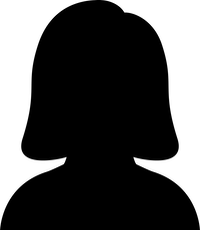
※補足。カッティングするするため、「デザインナイフ」、「カッティングマット」も必要です。また、直線をカットする場合に「スケール」、自宅になければ物差しでも構いませんよ。
100均グッズで簡単DIY!自作ステッカーの作り方【100均のシール用紙で作る】
100均のラベルシートを使った、自作ステッカーの作り方を紹介した動画です。まず100均で売っているステッカー用のラベルシートを用意します(動画では光沢タイプのシール用紙が使われています)。そしてパソコンのソフトやアプリで作成したステッカーのデザインデータをシートの大きさに合わせて並べます。一般的に販売されているラベルシートはA4サイズになるかと思いますが、シートの大きさに合わせてデザインデータを作成してくださいね。
そしてプリンターの給紙トレイにラベルシートをセットしたら、ステッカーのデザインをプリンターで印刷していきます。プリンターの設定の仕方はお持ちのプリンターによって異なりますので確認してくださいね。印刷できたらステッカーをサイズに合わせてカットして完成です。動画では紹介されていませんが、100均のシール用紙に印刷したら100均の透明テープを貼ってステッカーを保護すると汚れや水を防いでくれるステッカーを作ることができます。また、プリンターとシートの相性が悪くインクが乾きにくい場合にも透明テープを貼ってインクのヨレなどを防ぐことができます。
ステッカー自作3回目
— もり (@vtec_morimori) January 27, 2018
最初はA-oneの高いので
2回目は水で転写する
コストを抑えたやつで
今回は遂に100均w
割といいわこれw
防水じゃないから透明な
テープ上からはってみる pic.twitter.com/ydG71g6JHD

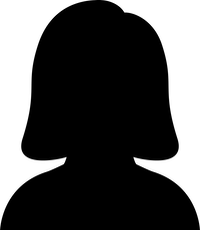
ステッカーをカットする場合、曲線をカットする専用のものがありますが、どうしても難所の部分も出てくるはず。その場合はフリーハンドで試される部分もあるので、指サックを使いましょう。必ず安全とは言い切れませんが、ケガだけは十分に気をつけてくださいね!
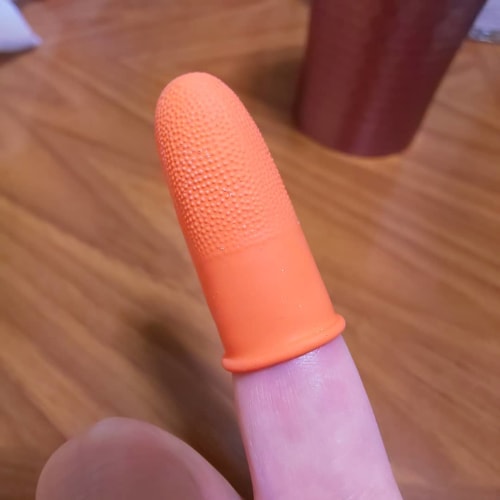
100均グッズで簡単DIY!自作ステッカーの作り方【おすすめソフト】
一回やってみたかったでしくステッカー作り😂😂無料ソフトと100均のシール用紙クオリティだけど思ったより大丈夫だ...!!!!自己満足!!!!たのしい pic.twitter.com/DhtdNIUVTq
— とこり(빵이) (@dokzill1715) April 15, 2018
100均のシール用紙で手軽に自作できるオリジナルのステッカーですが、デザインはどうやって作成すれば良いのかわからないと言う方もいらっしゃると思います。PhotoshopやIllustratorなどのソフトをお持ちの方はそれらを使ってデザインすることができますが、お持ちでない方はできれば無料のソフトで作成したいですよね。ということで、おすすめのステッカーデザイン作成フリーソフトをご紹介します。
おすすめソフト「Inkscape」
R4のロケットリバリー用ステッカー作る為にInkspaceいじってたらもうこんな時間に…とりあえずだいたいわかった。
— Spe(すぺ) (@a_spex) January 22, 2018
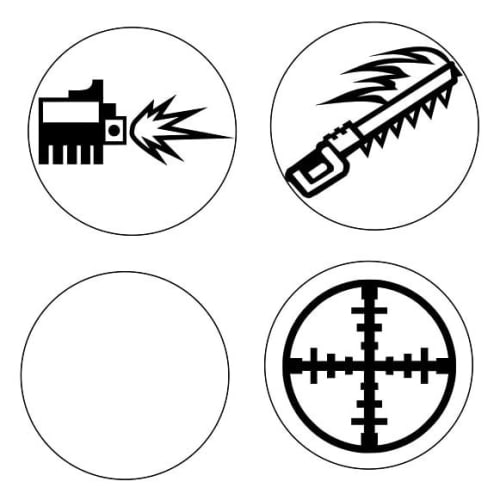
「Inkscape」というフリーソフトを使ってステッカーのデザインを作成することができます。ロゴステッカーを自作したい方におすすめのフリーソフトです。無料でダウンロードできますのでぜひ活用してみてください。
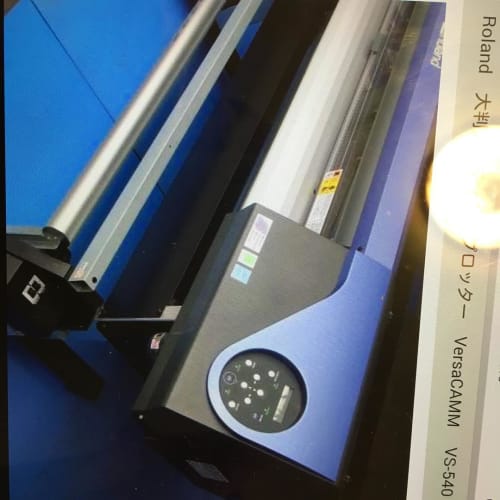
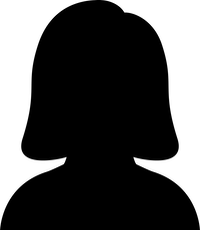
余談ですが、自宅に「カッティングプロッター」がある家庭なら、これを使いましょう!パソコンでダウンロードし、これから手作業でカッティングしていく。これ、ちょっと面倒では?カッティングプロッターは、簡単にカットしてくれるため、あとは不要な部分を捲るだけ。これなら手間が省けるので楽ですよ!
お客様指定デザイン「ステッカーのデータ作成方法」 | ステッカー屋
100均グッズで簡単DIY!自作ステッカーの作り方【おすすめアプリ】
パソコンをお持ちでない方や、ソフトよりも手軽なアプリでデザインを作成したい方におすすめのアプリをご紹介します。
おすすめアプリ①Pages
文書作成アプリの「Pages」ですがデザインアプリとしてもおすすめです。好きな画像を貼ったり、フォントを入れたりしてオリジナルのデザインを作成してみてください。
おすすめアプリ②papelook
スマホで撮った写真で簡単にコラージュが作れるアプリ「papelook」もおすすめです。無料テンプレートを使って簡単にデザインができ、可愛いスタンプの種類も豊富です。
関連記事

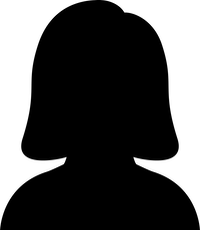
パソコンソフトやスマホアプリ、どちらも使い勝手がいいですよね!よりきれいに仕上げるなら、100均でも購入できるラミネートを使いましょう。光沢が出るほか、防水対策にもなりますよ!
好きなデザインでステッカーを自作しよう
100均グッズを使ってできる自作ステッカーの作り方をご紹介しました。無料のデザインソフトやアプリでオリジナルのステッカーをデザインしたら、ご自宅のプリンターで印刷して手軽に自作ステッカーを作ってみてくださいね。お気に入りの自作ステッカーを色々な所に貼って自慢しちゃいましょう。



































